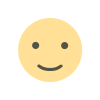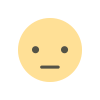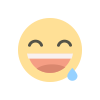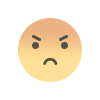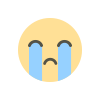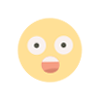Como limpar as suas conversas no WhatsApp
Índice Como limpar uma conversa individual ou em grupo no WhatsApp Como limpar uma conversa individual ou em grupo no WhatsApp pelo Android Como limpar uma conversa individual ou em grupo no WhatsApp pelo iPhone Como limpar uma conversa individual ou em grupo no WhatsApp Web Como limpar uma conversa individual ou em grupo no […]


Índice
- Como limpar uma conversa individual ou em grupo no WhatsApp
- Como limpar uma conversa individual ou em grupo no WhatsApp pelo Android
- Como limpar uma conversa individual ou em grupo no WhatsApp pelo iPhone
- Como limpar uma conversa individual ou em grupo no WhatsApp Web
- Como limpar uma conversa individual ou em grupo no WhatsApp para PC
- Como limpar todas as conversas do WhatsApp
- Como limpar todas as conversas do WhatsApp pelo Android
- Como limpar todas as conversas do WhatsApp pelo iPhone
- Como limpar todas as conversas do WhatsApp pelo PC
- A outra pessoa vai saber se eu limpar uma conversa no WhatsApp?
- Limpar uma conversa no WhatsApp libera espaço de armazenamento no meu celular?
- Qual a diferença entre limpar e apagar uma conversa no WhatsApp?
- Qual a diferença entre limpar e arquivar uma conversa no WhatsApp?
- Posso recuperar as mensagens após limpar uma conversa no WhatsApp?
- Tem dúvidas? Pergunte ao Tecnochat

Para remover mensagens de uma conversa no WhatsApp, basta acessar as opções de uma conversa ou grupo e tocar “limpar conversa”. O usuário pode apagar todas as mensagens, mas ela ainda será exibida na aba “conversas” ao limpar uma conversa do WhatsApp.
O recurso está disponível em todas as versões do mensageiro, seja dispositivo Android, iPhone ou até mesmo as versões do WhatsApp Web para Windows e Mac.
Confira a seguir como limpar suas conversas do WhatsApp.
Como limpar uma conversa individual ou em grupo no WhatsApp
O procedimento para limpar uma conversa individual ou em grupo no WhatsApp é bem parecido em todas as versões do app, seja para Android, iOS ou WhatsApp Web. Vale lembrar que, mesmo que as mensagens da conversa sejam apagadas, as conversas ainda aparecerão na aba de “conversas” do aplicativo.
Como limpar uma conversa individual ou em grupo no WhatsApp pelo Android
1. Toque na conversa ou o grupo do WhatsApp a ser limpo
Ao selecionar a aba “conversas”, toque no ícone de três pontos localizado no canto superior direito e, em seguida, selecione a opção “mais” (três pontos).
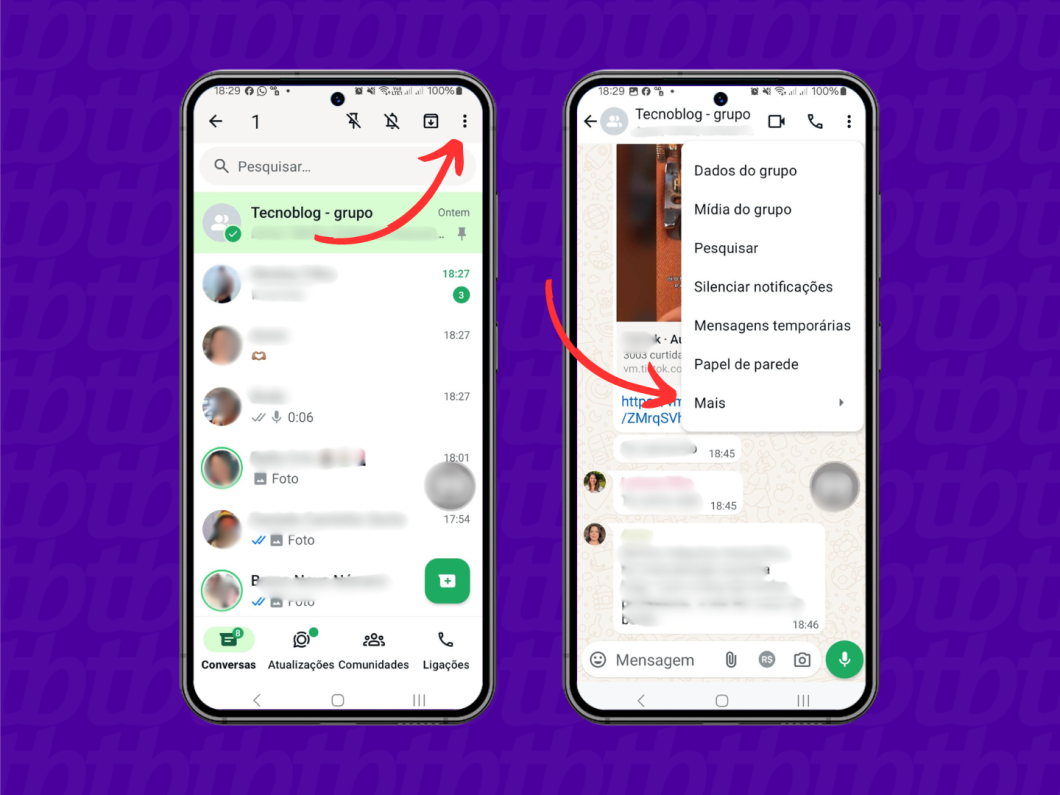
2. Toque na opção “limpar conversa” para deletar as mensagens do WhatsApp
Ao clicar na opção de “limpar conversa”, o WhatsApp irá solicitar que o usuário mantenha ou não as mídias recebidas nesta conversa dentro da galeria do dispositivo.
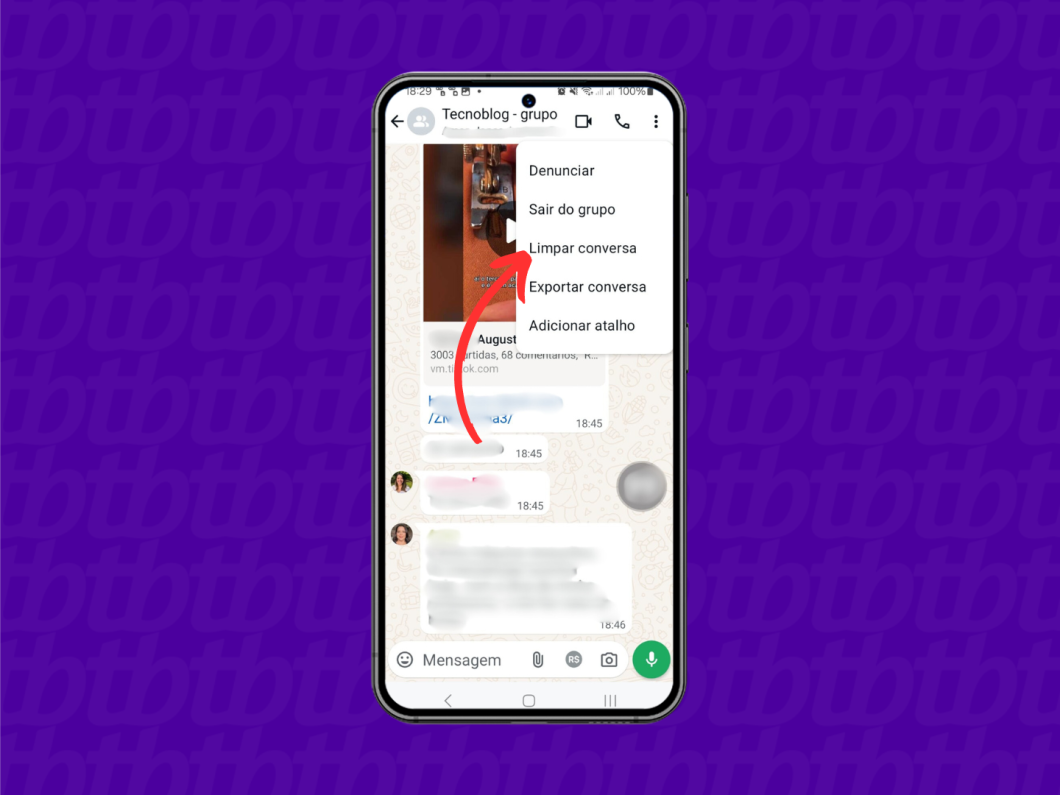
Como limpar uma conversa individual ou em grupo no WhatsApp pelo iPhone
1. Escolha a conversa ou grupo do WhatsApp no qual deseja ser limpo e toque em “limpar conversa”
Ao escolher uma conversa, basta deslizar a conversa ou grupo para a direita e tocar na opção “mais” (três pontos). Em seguida, toque em “limpar conversa” para limpar as mensagens.

Como limpar uma conversa individual ou em grupo no WhatsApp Web
1. Clique no grupo ou conversa do WhatsApp que deseja limpar as conversas
Ao abrir o grupo ou conversa, clique no botão de três pontos localizado no canto superior direito da tela para mostrar as opções disponíveis no menu. A opção de “limpar conversa” aparecerá dentre as disponíveis.
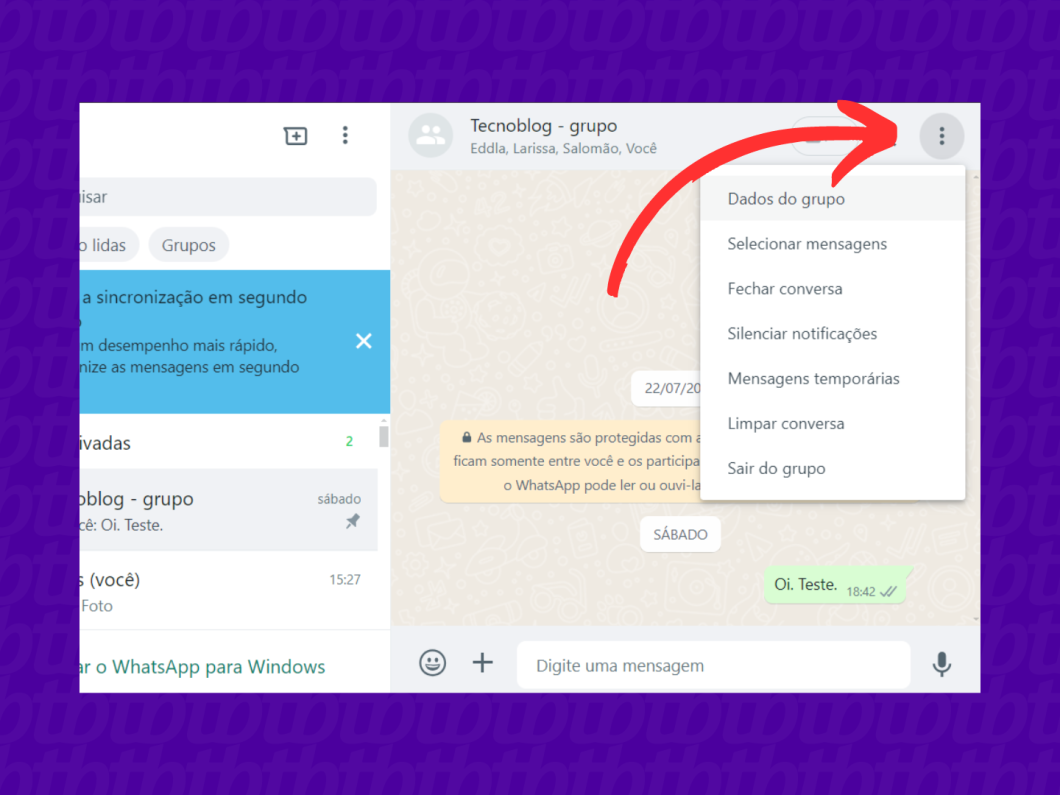
2. Clique na opção “limpar conversa” do grupo ou conversa do WhatsApp escolhida.
Ao clicar no menu de três pontos, a opção de “limpar conversa” aparece e, ao clicar, o usuário tem a opção de confirmar a ação.
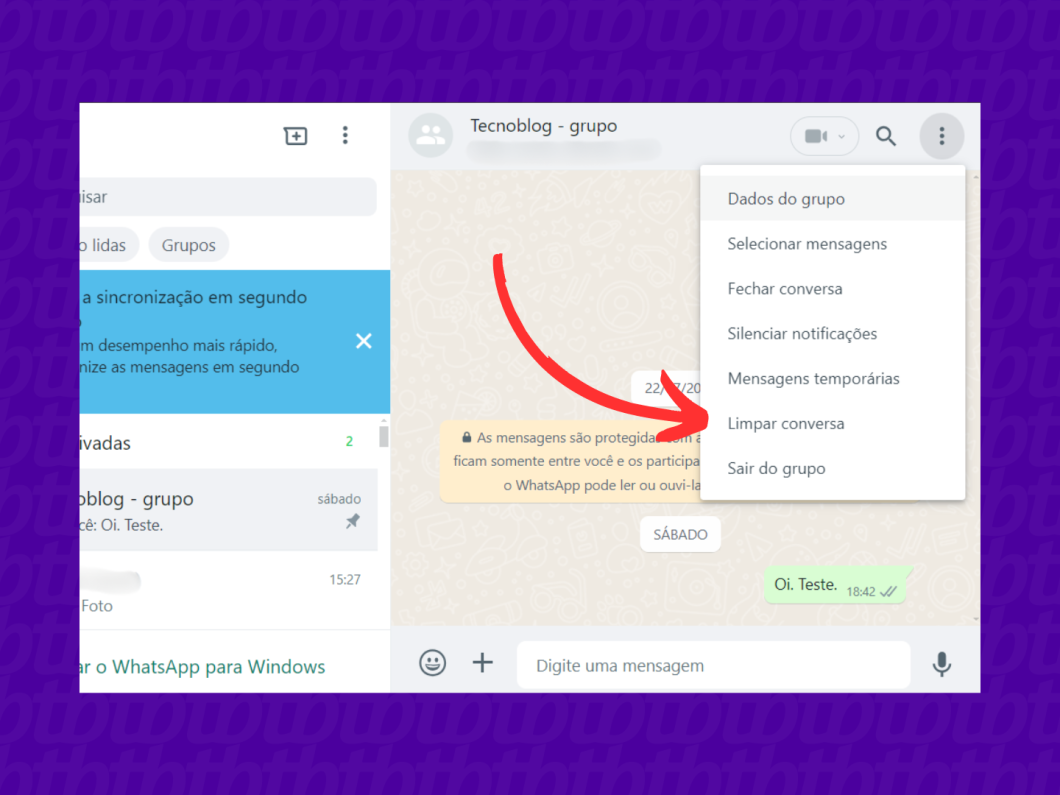
Como limpar uma conversa individual ou em grupo no WhatsApp para PC
1. Selecione o grupo ou conversa do WhatsApp e clique em “limpar conversa”
Com o botão direito do mouse, clique no nome do grupo ou conversa que deseja limpar e, por fim, selecione a opção “limpar conversa”.
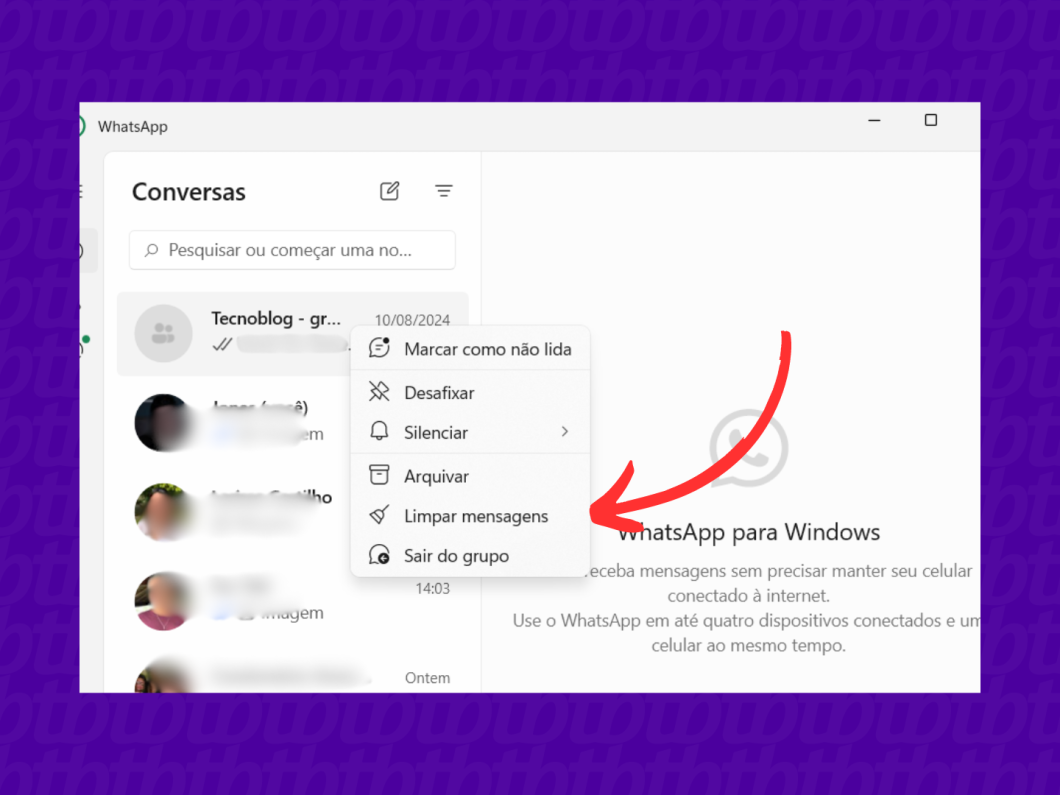
2. Clique em “limpar conversa” para remover as mensagens do WhatsApp
Com o botão esquerdo do mouse, clique no botão de “limpar conversa” para remover todas as mensagens e mídias da conversa ou grupo escolhido.
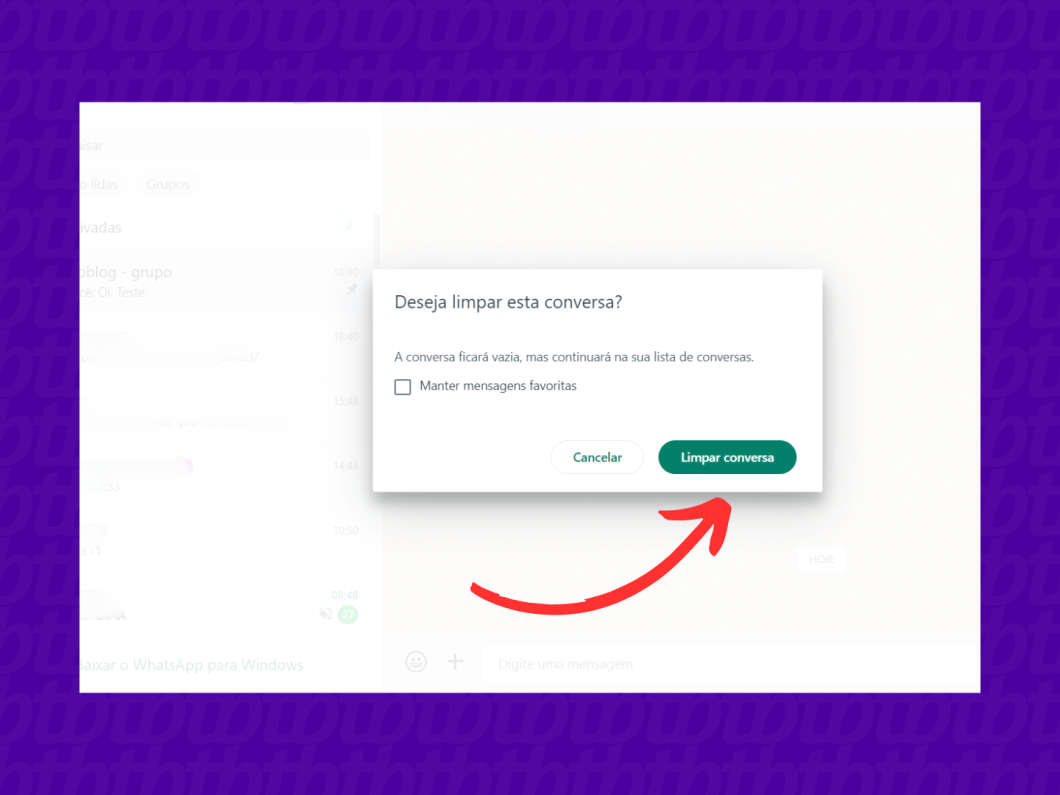
Como limpar todas as conversas do WhatsApp
A opção de limpar todas as conversas ou grupos do WhatsApp está disponível para todas as versões do app: Android, iOS e PC (Windows ou Mac). Ao limpar todas as conversas e escolher a opção de apagar as mídias que foram recebidas na conversa, elas também serão deletadas do aparelho.
Como limpar todas as conversas do WhatsApp pelo Android
1. Abra as configurações de uma conversa ou grupo do WhatsApp
Na aba de conversas, toque no ícone de três pontos localizado no canto superior direito e vá até as configurações.
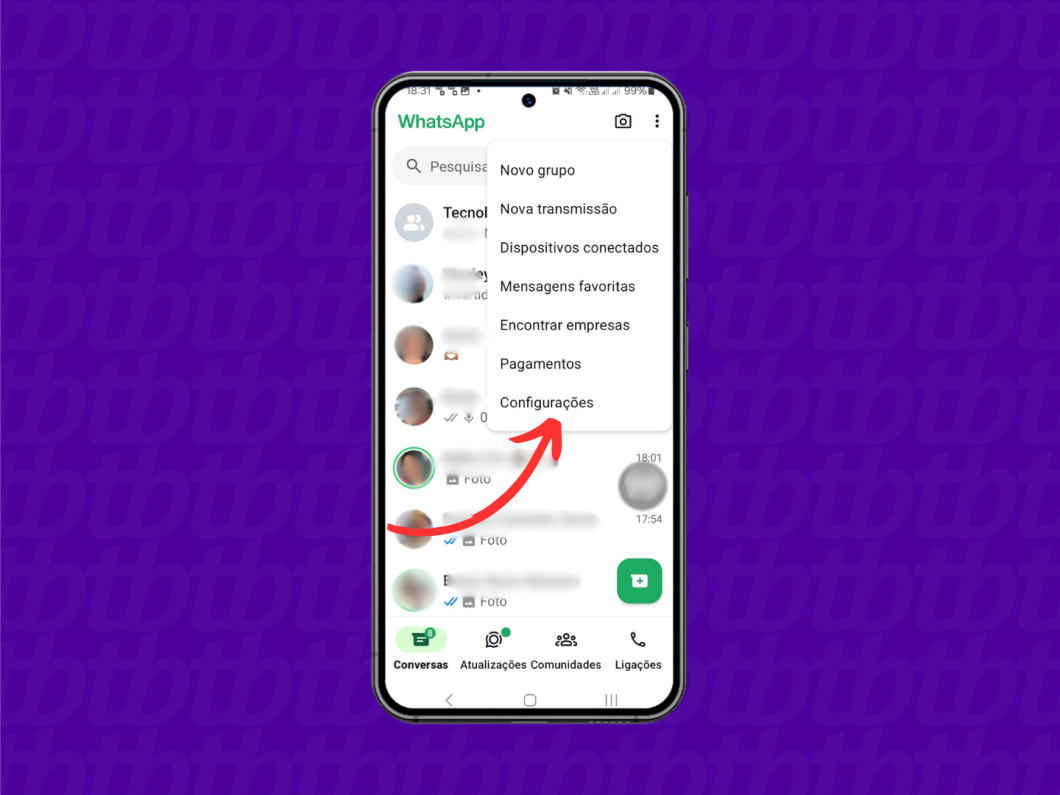
2. Acesse o “histórico de conversas” no aplicativo do WhatsApp
Ao abrir a aba de “configurações” no WhatsApp, várias opções aparecerão na tela, inclusive a aba de “conversas”. Ao clicar, o usuário terá mais opções relacionadas às conversas. Por fim, basta clicar em “histórico de conversas”.
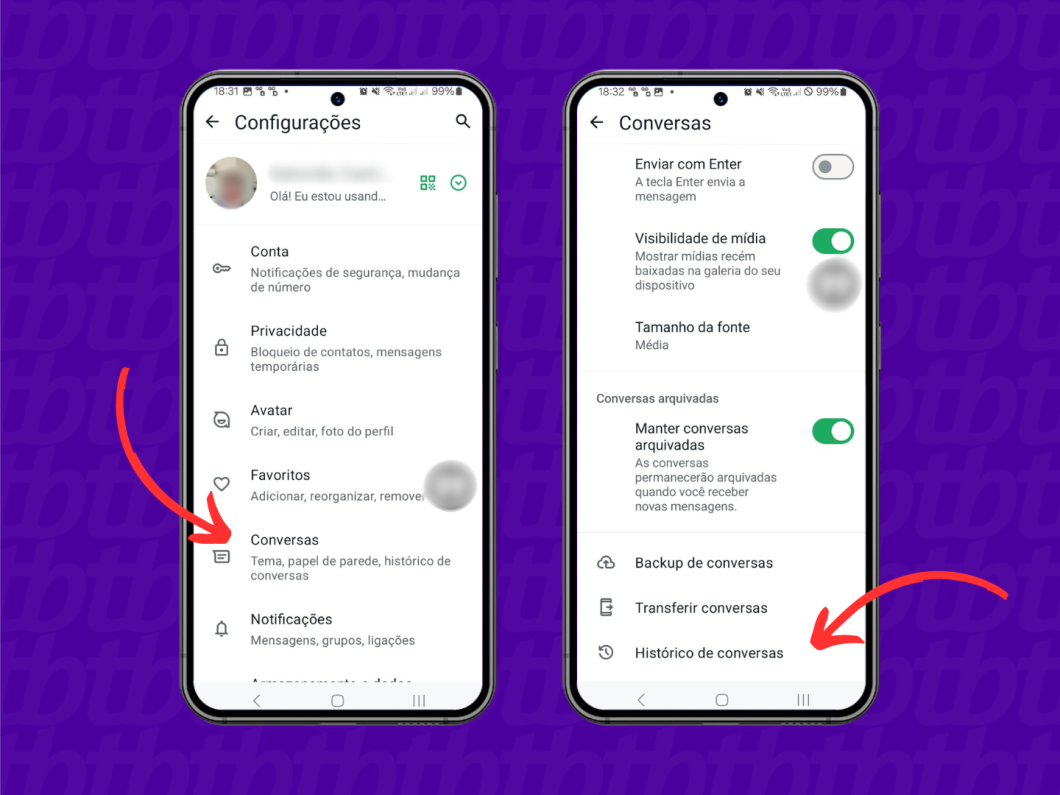
3. Toque na opção “limpar conversa” do WhatsApp
Ao clicar na aba de “histórico de conversas”, quatro opções aparecem na tela para o usuário. Para limpar todas as conversas, basta clicar na opção “limpar todas as conversas”.
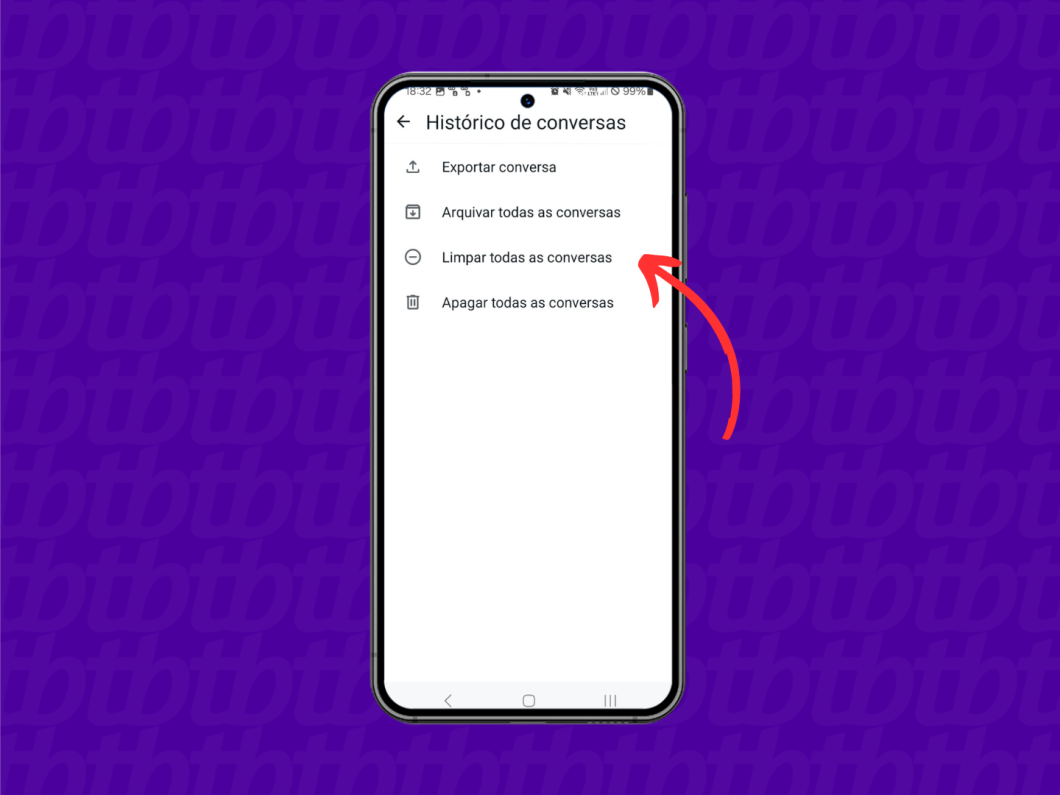
Como limpar todas as conversas do WhatsApp pelo iPhone
1. Abra as configurações e toque em “conversas” no WhatsApp
Ao abrir o aplicativo, basta tocar no ícone de configurações do WhatsApp localizado no canto inferior direito e, por fim, selecionar “limpar conversas”.
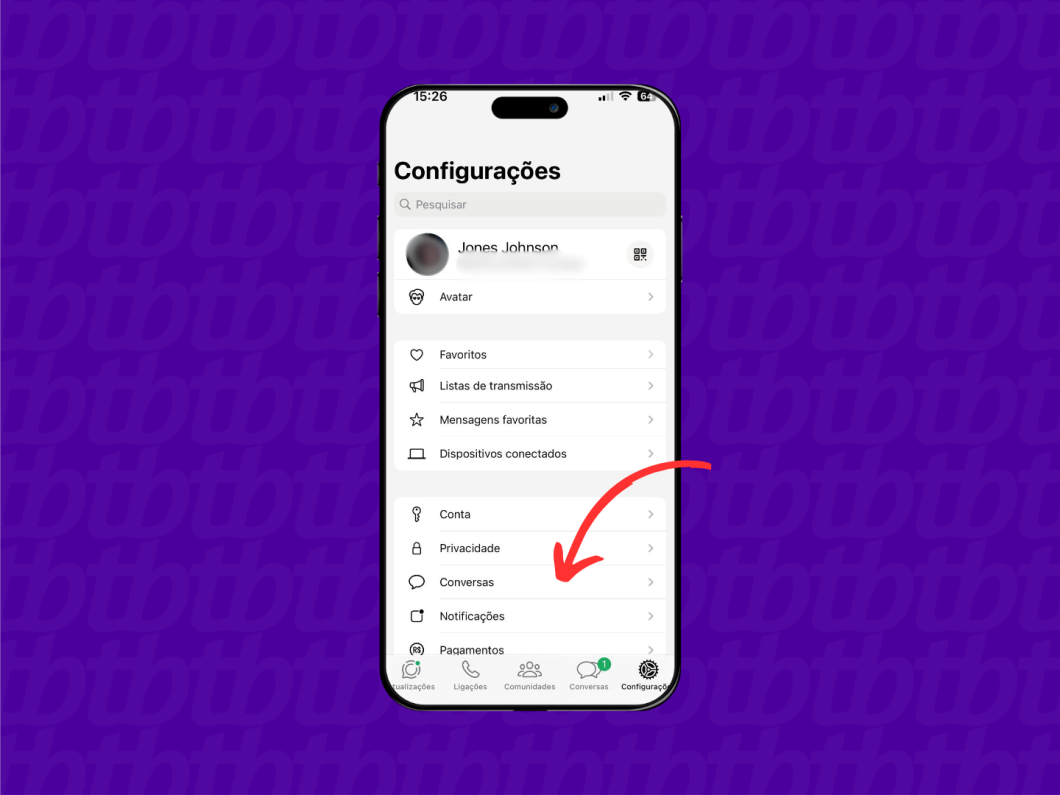
2. Toque na opção “limpar todas as conversas” do aplicativo do WhatsApp
Para limpar as conversas, basta ir até o final da lista e tocar na opção de “limpar todas as conversas”. O iOS irá solicitar que o número do telefone seja digitado, alertando que o histórico de mensagens e as mídias enviadas e recebidas serão apagadas. Por fim, as conversas serão limpas.
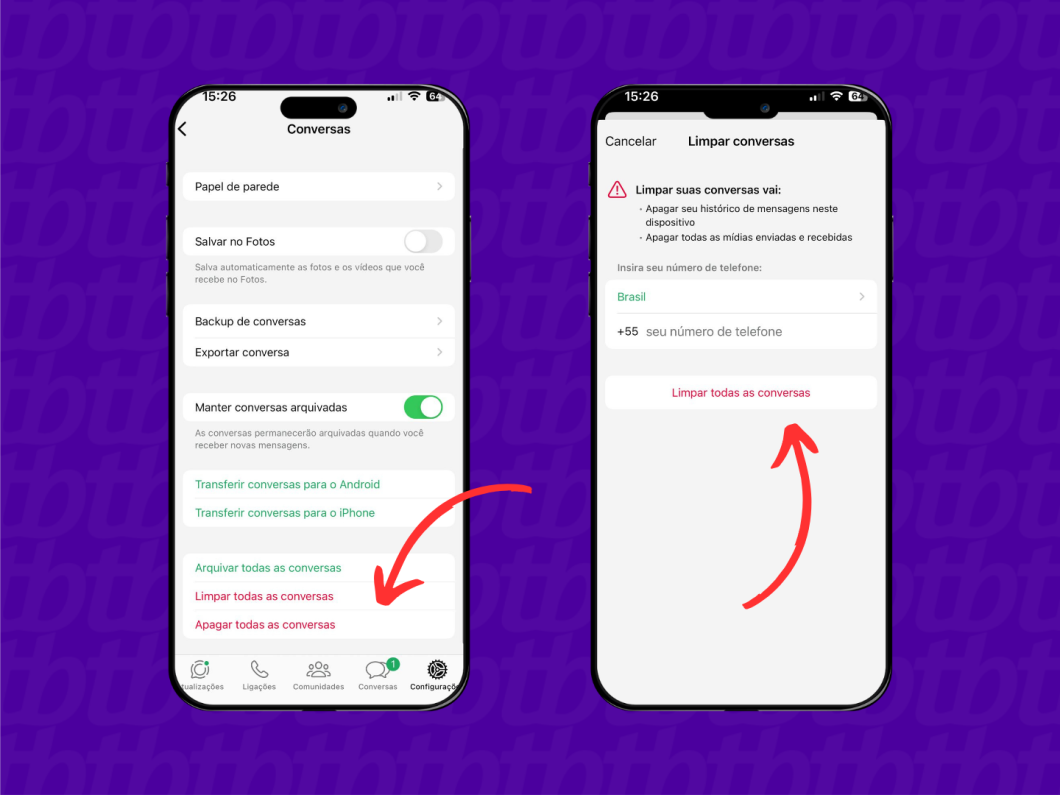
Como limpar todas as conversas do WhatsApp pelo PC
1. Selecione a conversa ou grupo do WhatsApp para PC e clique em “limpar mensagens”
Ao selecionar a conversa ou grupo, clique com o botão direito do mouse no nome do grupo e, em seguida, na opção “limpar mensagens”.
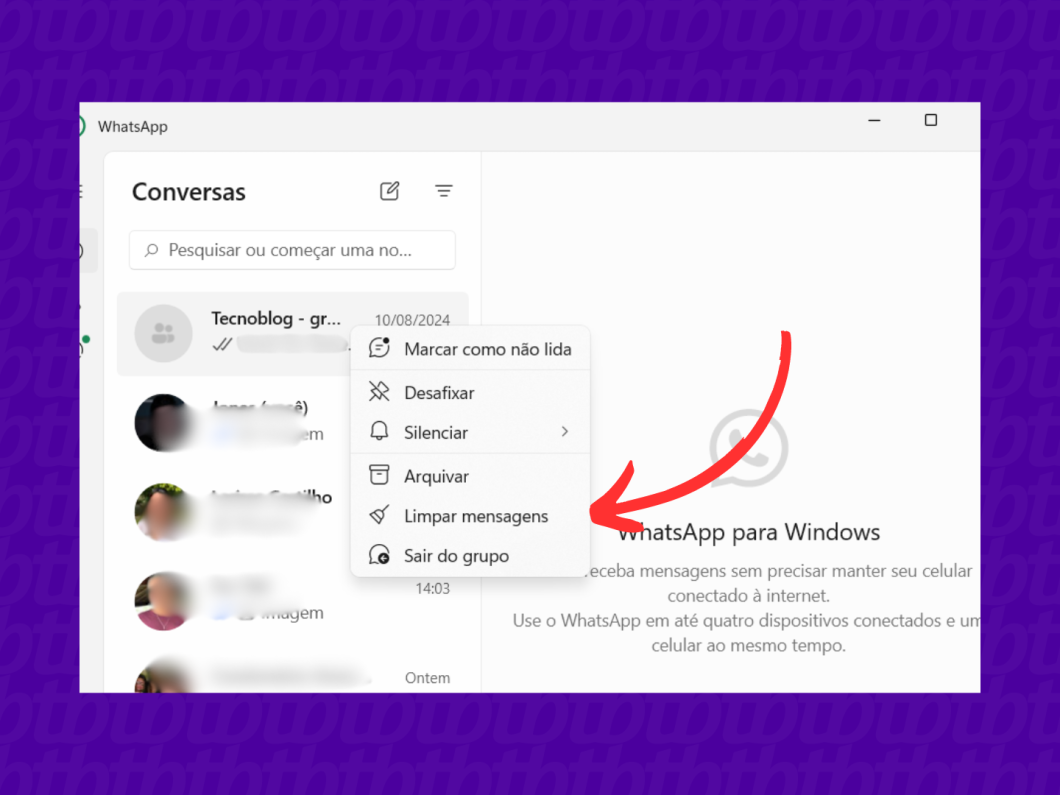
2. Clique em “limpar mensagens” no aplicativo do WhatsApp para PC
Ao aparecer um pop-up na tela perguntando se deseja limpar a conversa, clique com o botão esquerdo do mouse na opção “limpar”.
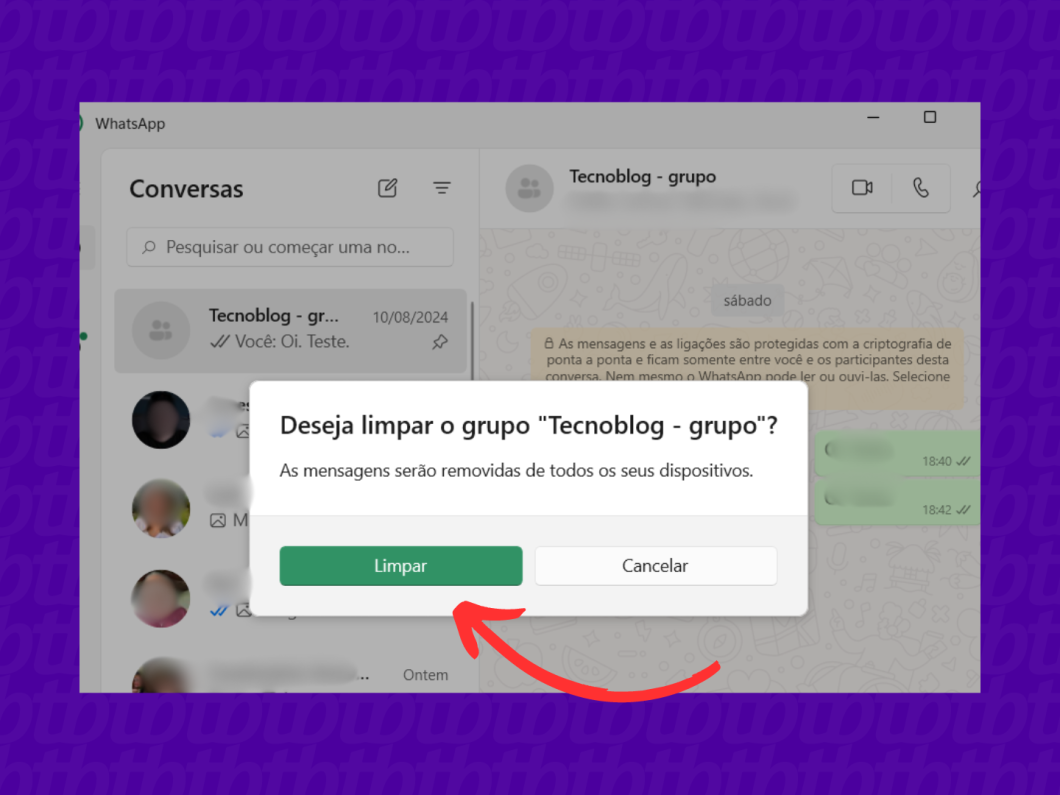
A outra pessoa vai saber se eu limpar uma conversa no WhatsApp?
Não. Somente se o usuário utilizar o recurso de apagar uma mensagem no WhatsApp para todos é que os demais participantes da conversa irão receber a notificação.
As conversas no WhatsApp ainda estarão disponíveis para os demais usuários caso quem deletou as mensagens tenha escolhido a opção de apagar as mensagens para si próprio.
Limpar uma conversa no WhatsApp libera espaço de armazenamento no meu celular?
Sim. Pois a ação também irá apagar as mídias e documentos enviados ou recebidos na conversa ou no grupo.
Uma opção para liberar espaço de armazenamento é o usuário utilizar a opção de deixar de salvar fotos do WhatsApp na galeria. Isso irá garantir que o dispositivo permaneça com a memória de armazenamento liberada para outros arquivos ou apps.
Qual a diferença entre limpar e apagar uma conversa no WhatsApp?
Limpar uma conversa do WhatsApp apaga apenas o histórico de mensagens do chat com a outra pessoa. As mídias enviadas e recebidas não são excluídas. Já quando se apaga uma conversa do WhatsApp, a conversa irá ser excluída de forma total, como se os usuários nunca tivessem iniciado uma conversa anteriormente, deletando, também, mídias enviadas e recebidas na conversa.
No caso de apenas limpar as conversas, ainda será possível observar a conversa na aba de “conversas” do aplicativo, porém, não terá nenhuma mensagem nelas.
Qual a diferença entre limpar e arquivar uma conversa no WhatsApp?
Ao limpar uma conversa, tanto as mensagens quanto as mídias enviadas e recebidas são excluídas do smartphone. Já ao arquivar conversas no WhatsApp, o usuário não deleta as mensagens nem as mídias trocadas durante a conversa. Quando arquivada, a conversa sai da lista principal, ficando numa aba específica para as arquivadas.
O recurso de arquivar uma conversa não irá apagar e nem salvá-la em um backup. As notificações também são desabilitadas para as conversas arquivadas, a menos que alguém mencione o usuário ou responda uma mensagem direta.
Posso recuperar as mensagens após limpar uma conversa no WhatsApp?
Sim, desde que o usuário realize um backup antes de remover as mensagens das conversas. Caso contrário, não será possível recuperar mensagens no WhatsApp de conversas que foram limpas.
Mesmo que o usuário faça um backup das mensagens e mídias após ter reinstalado o WhatsApp, algumas mensagens enviadas e recebidas de conversas ou grupos após o backup poderão ser perdidas.
Qual é a sua reação?